
时间:2023-03-20 编辑:hyd
AutoCAD2019是一款非常专业的制图软件,那有很多用户表示自己不知道怎么通过这款软件修改字体大小,下面就通过这篇文章给大家介绍一下,一起往下看吧!
1、一般情况下,在使用cad时,都是运用这种办法的。如下图,启动cad,界面是大家都常用的autocad 经典 。
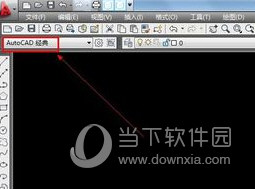
2、点击右上角的文字样式图标,这时在新出现的窗口中,你就可以调整文字的高度了。当然图中蓝色框住部分可以根据自己的需要选择和调整的。
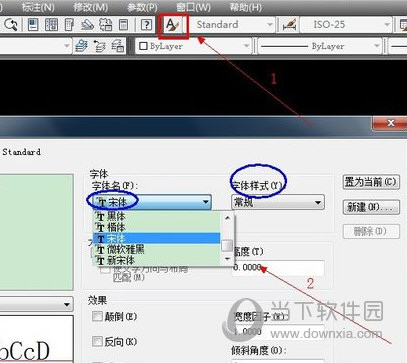
1、文字样式的快捷命令式 style(也可以简写成st),尤其是有的人喜欢用命令作图时,这是很重要的。

2、直接在命令框中输入st,按回车键,这时,就会出现方法一中的文字样式管理器了。如下图。
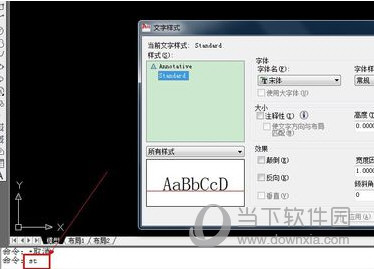
1、有时候我们在cad中编辑文字的时候,是可以直接修改的。如下图。

2、这时,你可以直接双击上图中的文字,如下图,在那里你可以对文字进行重新编辑。如字体,颜色,大小等。
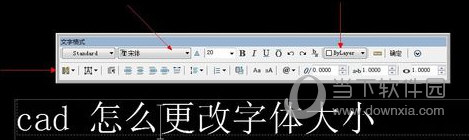
3、下图是我根据自己的喜好重新更改的效果。是不是很容易呢?

好了, 以上就是小编为大家带来关于CAD2019如何修改字体大小的全部内容介绍了,希望能帮助到你。
AutoCAD2019相关攻略推荐:
AutoCAD2019十字光标如何修改?十字光标修改流程图文分享